жӮЁеҘҪпјҢзҷ»еҪ•еҗҺжүҚиғҪдёӢи®ўеҚ•е“ҰпјҒ
жӮЁеҘҪпјҢзҷ»еҪ•еҗҺжүҚиғҪдёӢи®ўеҚ•е“ҰпјҒ
е°Ҹзј–з»ҷеӨ§е®¶еҲҶдә«дёҖдёӢеҰӮдҪ•е®үиЈ…й…ҚзҪ®MySQL8.0.22пјҢеёҢжңӣеӨ§е®¶йҳ…иҜ»е®ҢиҝҷзҜҮж–Үз« д№ӢеҗҺйғҪжңүжүҖ收иҺ·пјҢдёӢйқўи®©жҲ‘们дёҖиө·еҺ»жҺўи®Ёеҗ§пјҒ
第дёҖжӯҘ
иҝӣе…ҘMySQLе®ҳзҪ‘дёӢиҪҪпјҢеҰӮдёӢеӣҫжүҖзӨәпјҡ
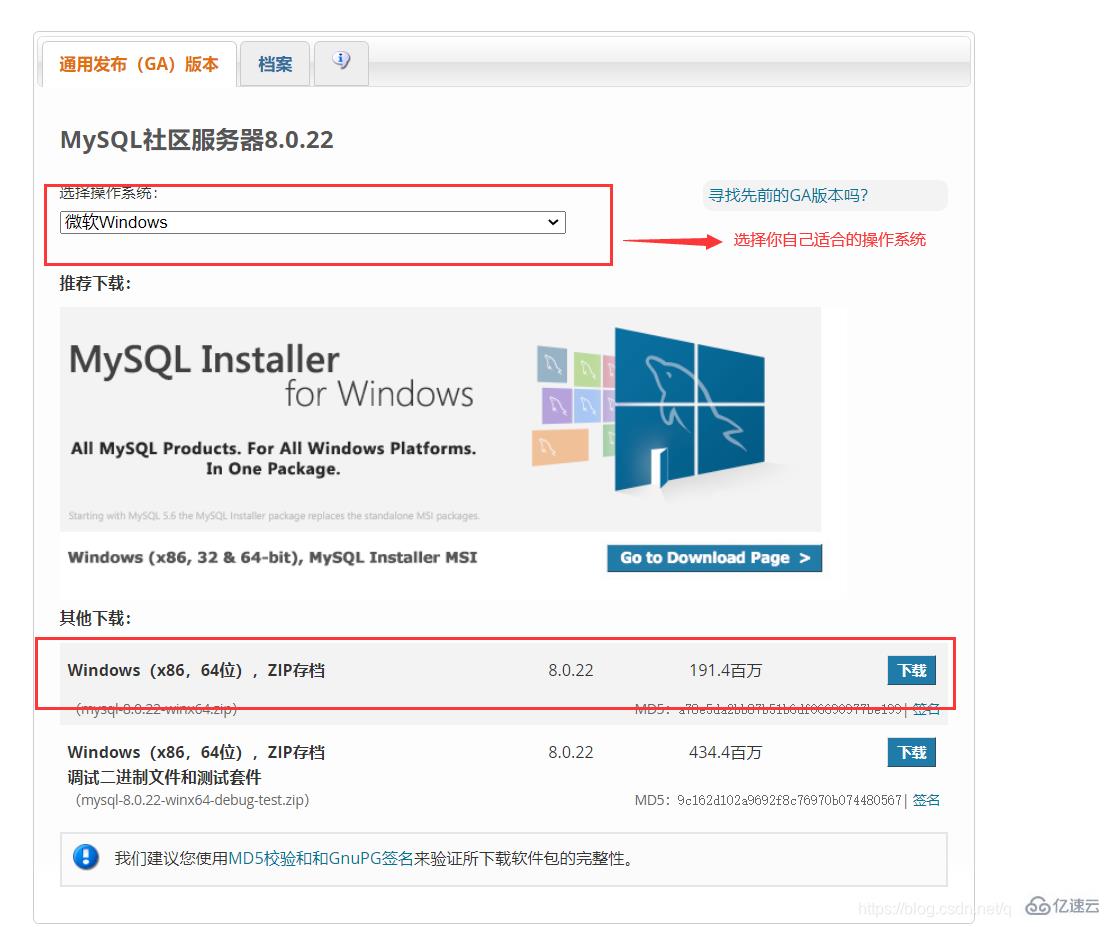
第дәҢжӯҘ
иҝӣе…ҘдёӢиҪҪе®ҢжҲҗеҗҺи§ЈеҺӢеҲ°йҷӨcзӣҳд»ҘеӨ–зҡ„зӣҳпјҢеҰӮдёӢеӣҫжүҖзӨәпјҡ
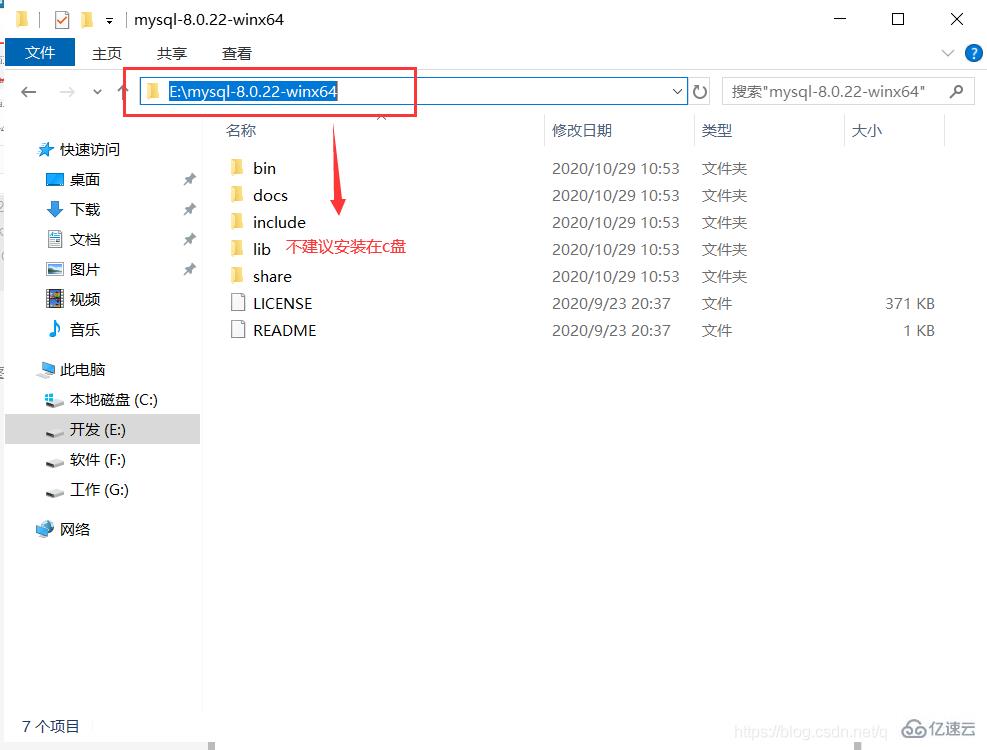
第дёүжӯҘ
и§ЈеҺӢеҗҺзҡ„зӣ®еҪ•е№¶жІЎжңүзҡ„my.iniж–Ү件пјҢжІЎе…ізі»еҸҜд»ҘиҮӘиЎҢеҲӣе»әеңЁе®үиЈ…ж №зӣ®еҪ•дёӢж·»еҠ зҡ„my.iniпјҲж–°е»әж–Үжң¬ж–Ү件пјҢе°Ҷж–Ү件зұ»еһӢж”№дёәзҡ„.iniпјүпјҢеҶҷе…Ҙеҹәжң¬й…ҚзҪ®пјҡ
[mysqld]# и®ҫзҪ®3306з«ҜеҸЈ port=3306# и®ҫзҪ®mysqlзҡ„е®үиЈ…зӣ®еҪ• basedir=C:\Program Files\MySQL # и®ҫзҪ®mysqlж•°жҚ®еә“зҡ„ж•°жҚ®зҡ„еӯҳж”ҫзӣ®еҪ• datadir=C:\Program Files\MySQL\Data # е…Ғи®ёжңҖеӨ§иҝһжҺҘж•° max_connections=200# е…Ғи®ёиҝһжҺҘеӨұиҙҘзҡ„ж¬Ўж•°гҖӮ max_connect_errors=10# жңҚеҠЎз«ҜдҪҝз”Ёзҡ„еӯ—з¬ҰйӣҶй»ҳи®Өдёәutf8mb4 character-set-server=utf8mb4 # еҲӣе»әж–°иЎЁж—¶е°ҶдҪҝз”Ёзҡ„й»ҳи®ӨеӯҳеӮЁеј•ж“Һdefault-storage-engine=INNODB# й»ҳи®ӨдҪҝз”ЁвҖңmysql_native_passwordвҖқжҸ’件и®ӨиҜҒ #mysql_native_password default_authentication_plugin=mysql_native_password[mysql]# и®ҫзҪ®mysqlе®ўжҲ·з«Ҝй»ҳи®Өеӯ—з¬ҰйӣҶdefault-character-set=utf8mb4[client]# и®ҫзҪ®mysqlе®ўжҲ·з«ҜиҝһжҺҘжңҚеҠЎз«Ҝж—¶й»ҳи®ӨдҪҝз”Ёзҡ„з«ҜеҸЈ port=3306default-character-set=utf8mb4
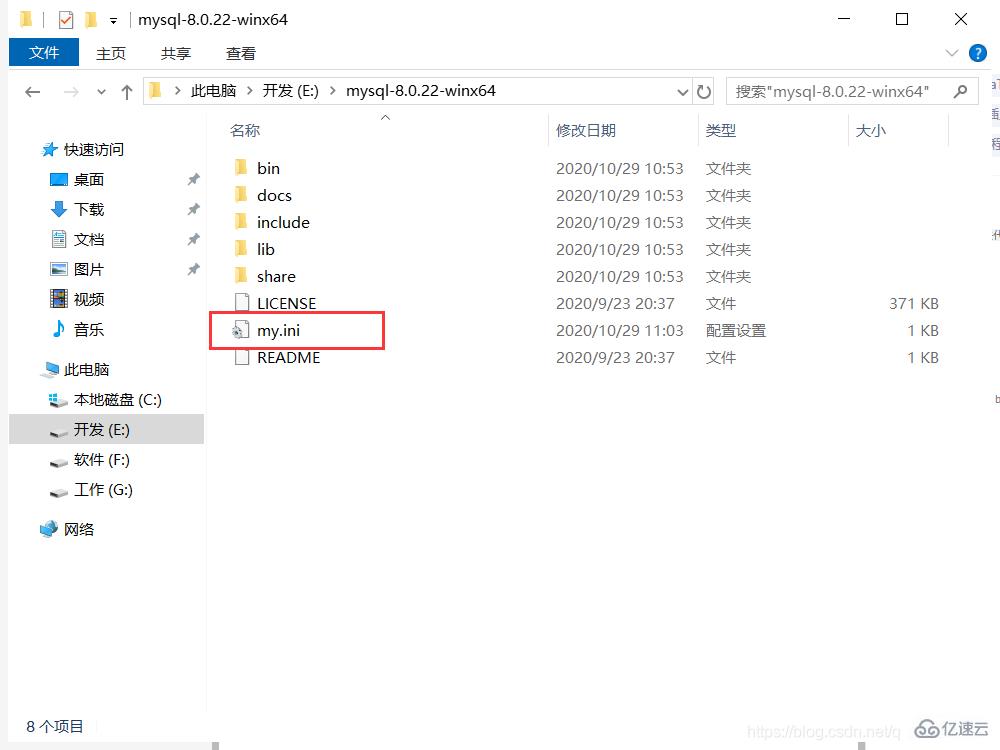
第еӣӣжӯҘ
еҲқе§ӢеҢ–MySQLпјҢеңЁе®үиЈ…ж—¶пјҢйҒҝе…Қжқғйҷҗй—®йўҳеҮәй”ҷжҲ‘们е°ҪйҮҸдҪҝз”Ёз®ЎзҗҶе‘ҳиә«д»ҪиҝҗиЎҢCMDпјҢеҗҰеҲҷеңЁе®үиЈ…ж—¶дјҡжҠҘй”ҷпјҢдјҡеҜјиҮҙе®үиЈ…еӨұиҙҘзҡ„жғ…еҶөпјҢеҰӮдёӢеӣҫжүҖзӨәпјҡ

第дә”жӯҘ
жү“ејҖеҗҺиҝӣе…Ҙmysqlзҡ„binзӣ®еҪ•пјҢиҫ“е…Ҙ cd +з©әж ј+дҪ зҡ„и·Ҝеҫ„ пјҢеҰӮдёӢеӣҫжүҖзӨәпјҡ
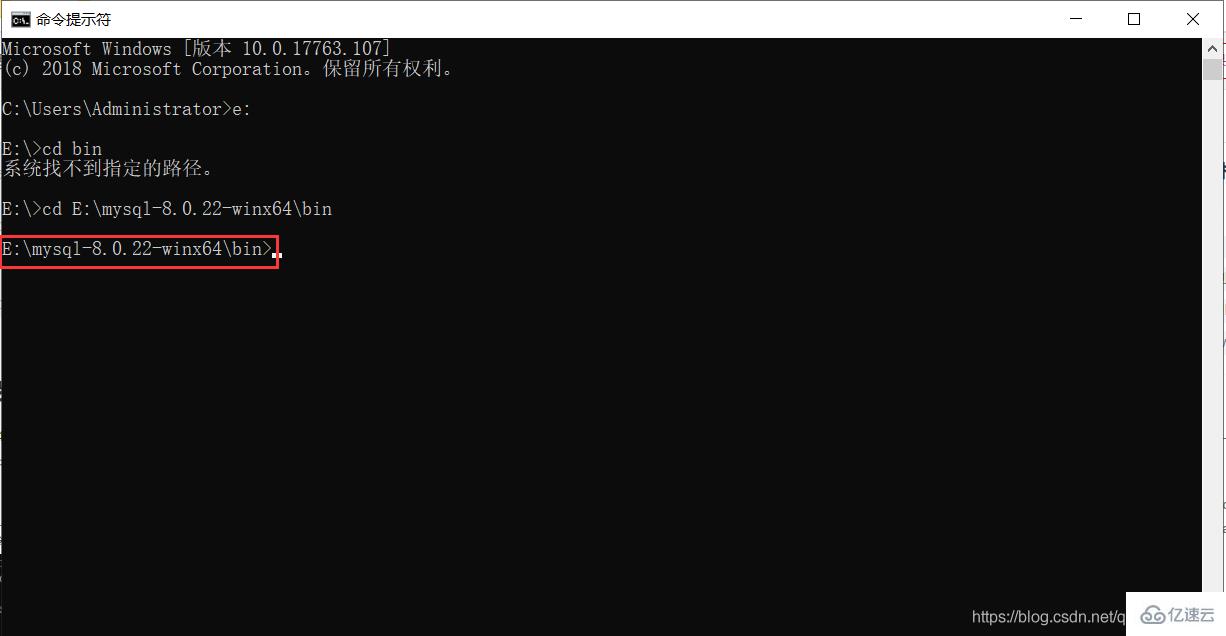
第е…ӯжӯҘ
еңЁMySQLзӣ®еҪ•дёӢзҡ„binзӣ®еҪ•дёӢиҫ“е…Ҙ mysqld --initialize --console пјҢеҰӮдёӢеӣҫжүҖзӨәпјҡ
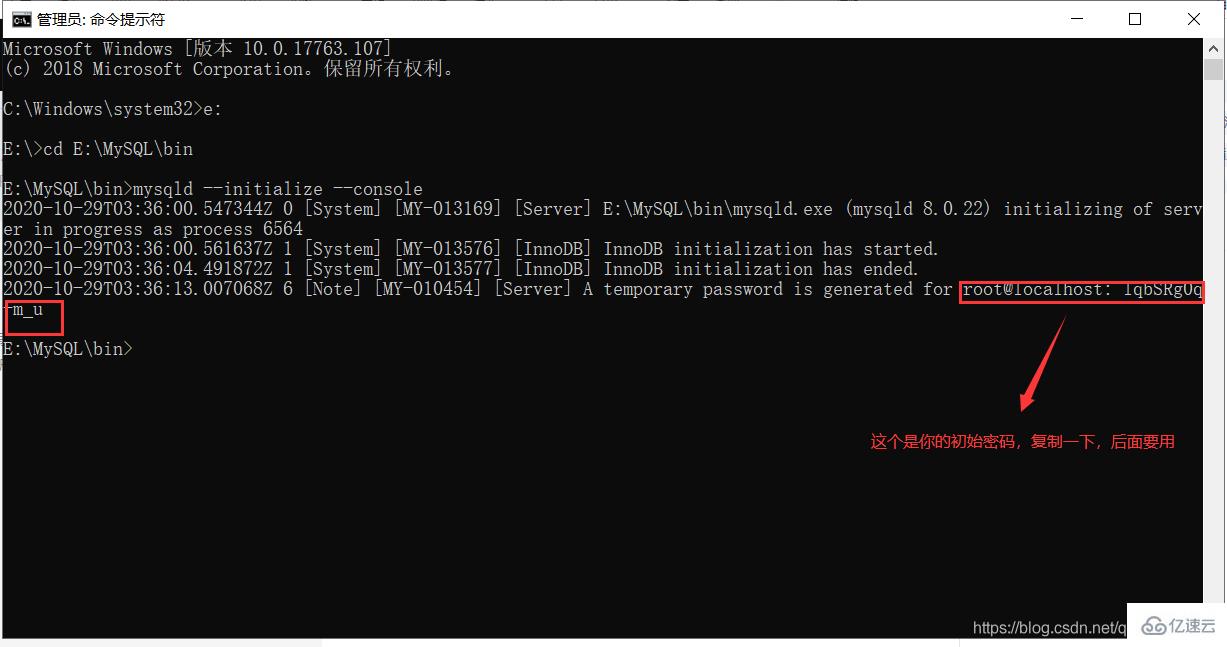
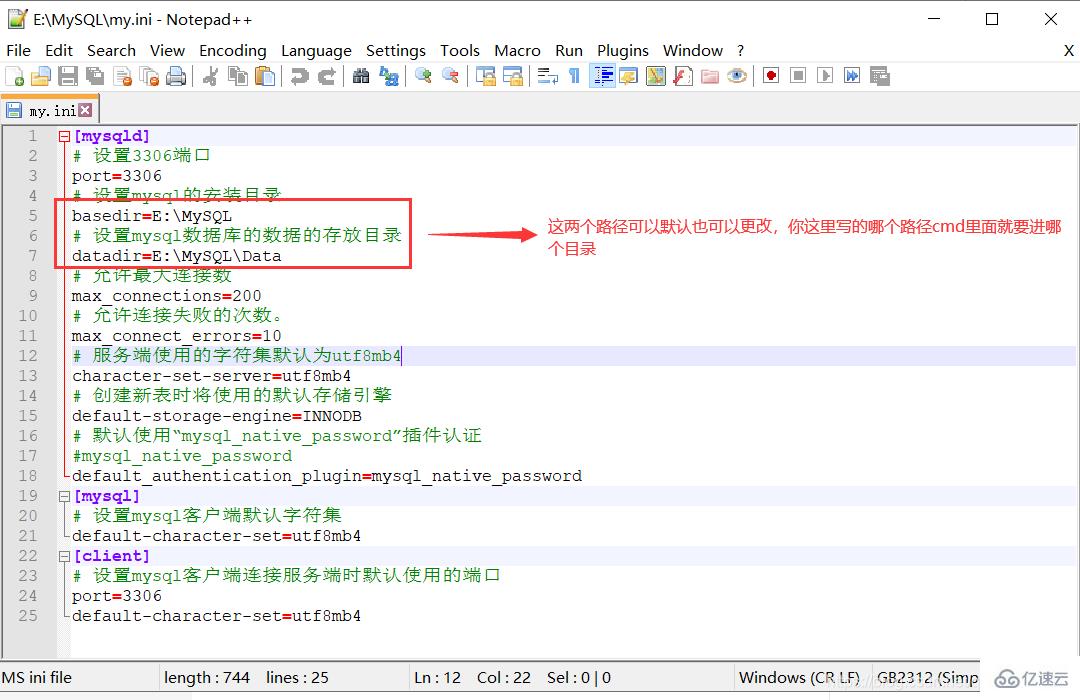
еҰӮжһңеҮәзҺ°зҡ„иҝҷз§Қжғ…еҶөпјҢеҺ»зҷҫеәҰжҗңзҙў VCRUNTIME140_1.dll иҝҷдёӘзЁӢеәҸдёӢиҪҪе®үиЈ…дёҖдёӢе°ұеҘҪдәҶпјҢеҰӮдёӢеӣҫжүҖзӨәпјҡ
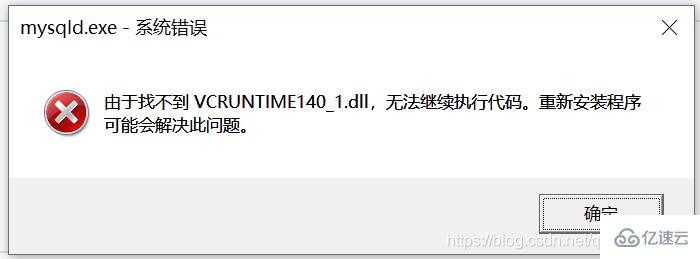
1. и§ЈеҺӢдёӢиҪҪзҡ„ж–Ү件пјҢеӨҚеҲ¶и§ЈеҺӢзҡ„VCRUNTIME140_1.dllж–Ү件
2. жү“ејҖж–Ү件иө„жәҗз®ЎзҗҶеҷЁпјҢиҝӣе…Ҙ windowsж–Ү件еӨ№ пјҢиҝӣе…Ҙ system32ж–Ү件еӨ№ пјҢзІҳиҙҙеҚіеҸҜпјҢзІҳиҙҙеҗҺдјҡжҸҗзӨәйңҖиҰҒз®ЎзҗҶе‘ҳжқғйҷҗпјҢз»ҷд»–пјҒпјҒ
第дёғжӯҘ
е®үиЈ…MySQLжңҚеҠЎпјҢиҫ“е…Ҙ mysqld --install [жңҚеҠЎеҗҚ]пјҲжңҚеҠЎеҗҚеҸҜд»ҘдёҚеҠ й»ҳи®Өдёәmysqlпјү пјҢеҰӮдёӢеӣҫжүҖзӨәпјҡ
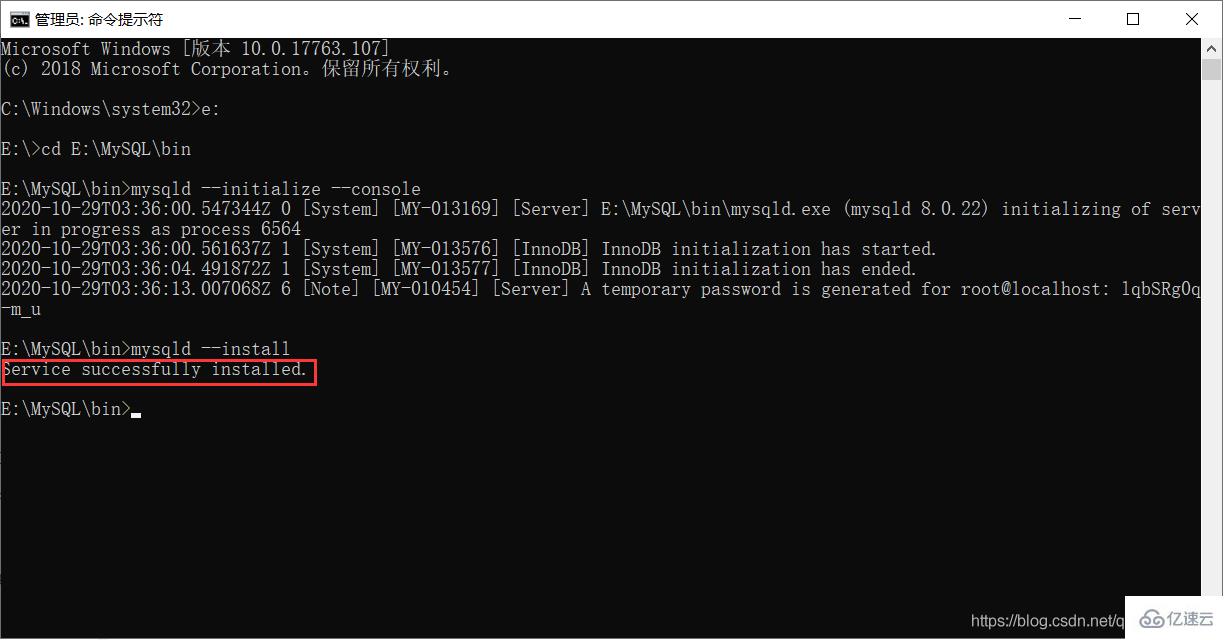
第八жӯҘ
жңҚеҠЎе®үиЈ…жҲҗеҠҹд№ӢеҗҺиҫ“е…Ҙ net start mysqlпјҲеҗҜеҠЁMySQLзҡ„жңҚеҠЎпјү пјҢеҰӮдёӢеӣҫжүҖзӨәпјҡ
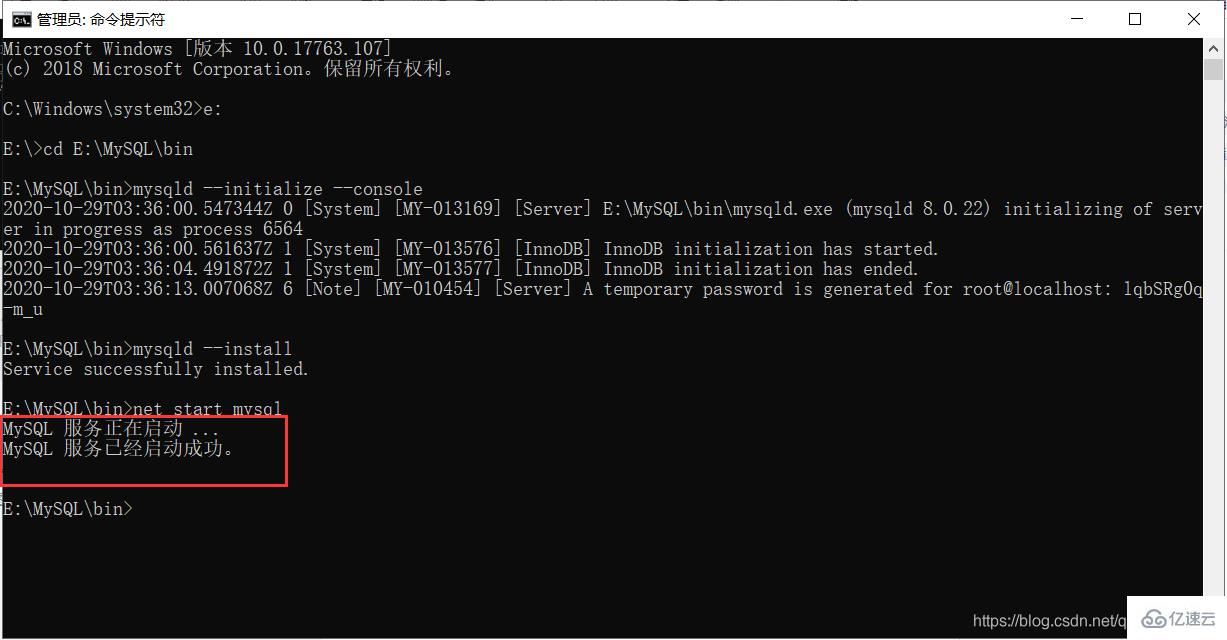
第д№қжӯҘ
иҝһжҺҘMySQLпјҢжҲ‘з”ЁNavicatжқҘеұ•зӨәпјҢеҰӮдёӢеӣҫжүҖзӨәпјҡ
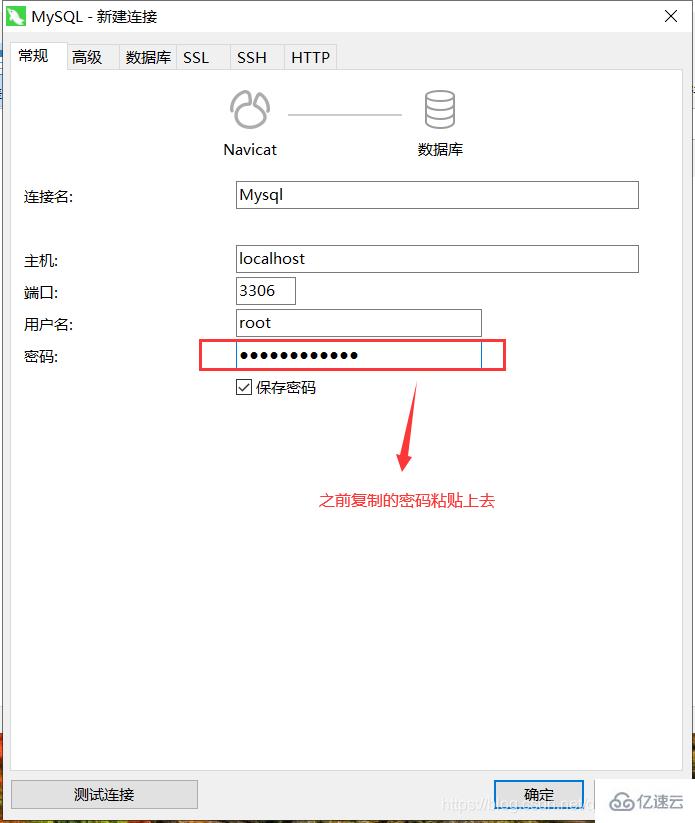
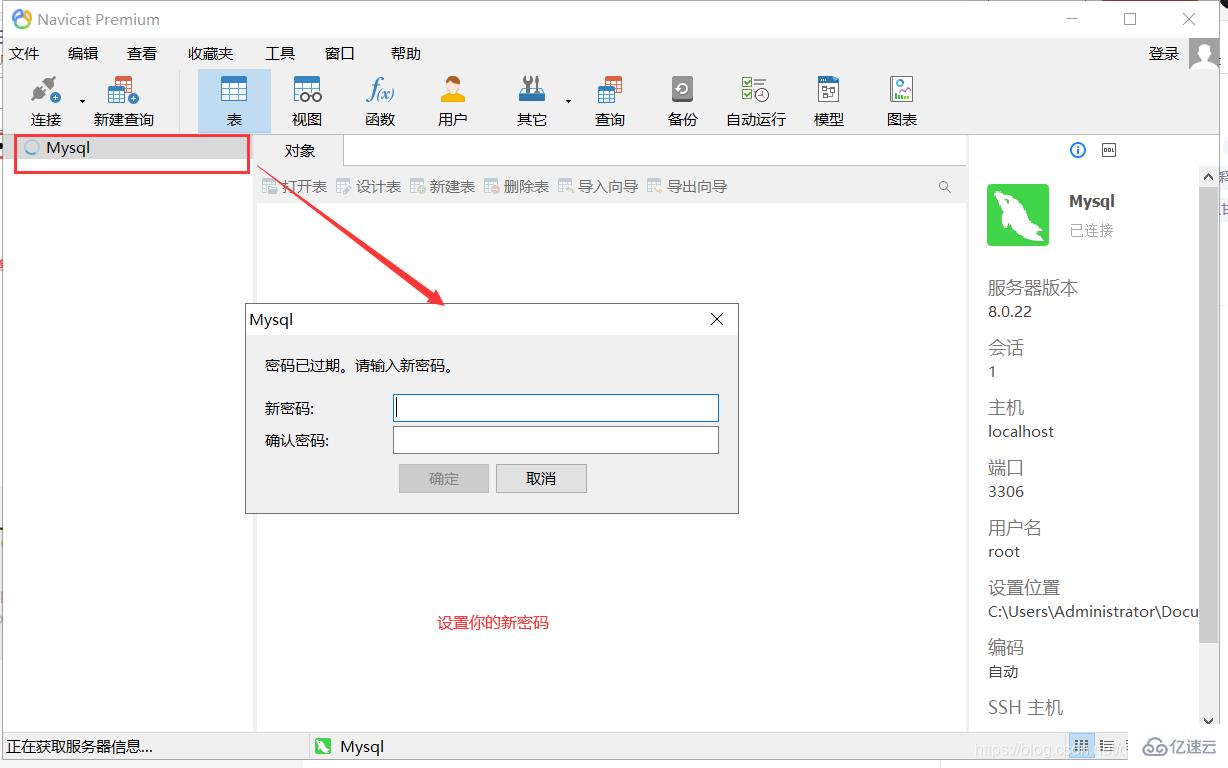
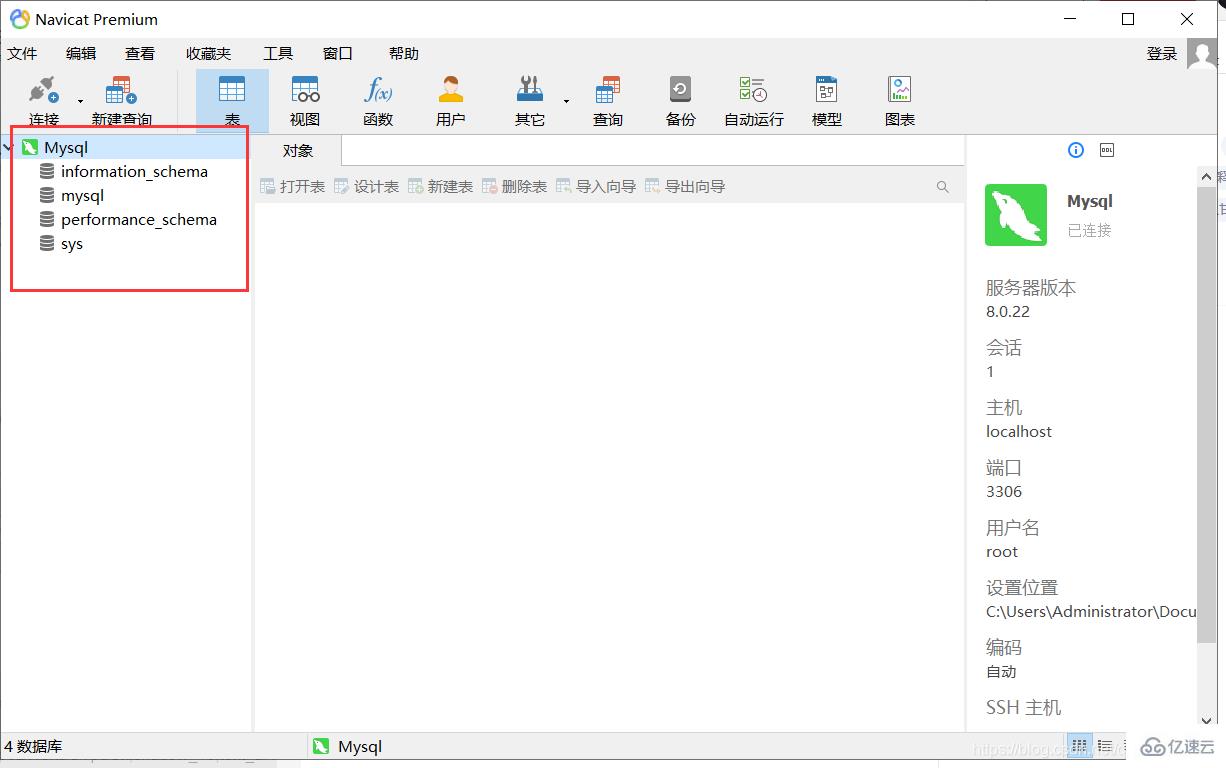
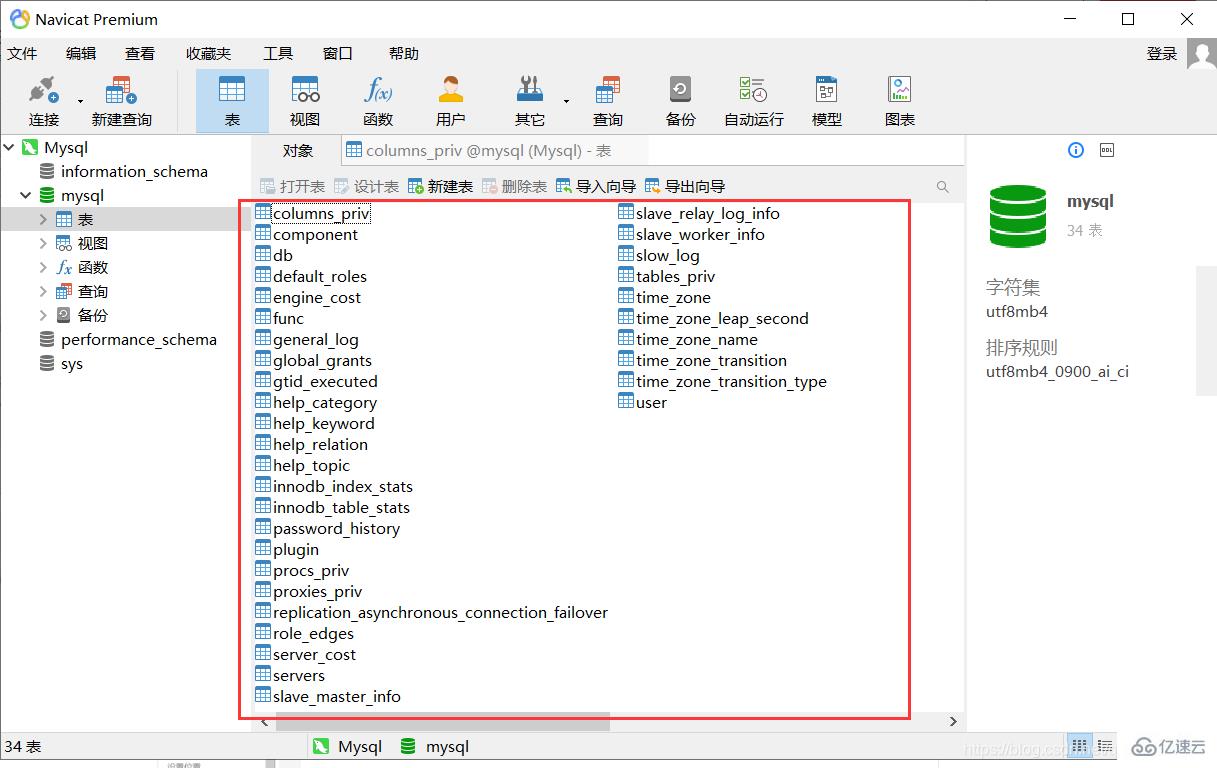
иҝҷж ·е°ұеҸҜд»ҘдҪҝз”ЁMySQLдәҶ
зңӢе®ҢдәҶиҝҷзҜҮж–Үз« пјҢзӣёдҝЎдҪ еҜ№вҖңеҰӮдҪ•е®үиЈ…й…ҚзҪ®MySQL8.0.22вҖқжңүдәҶдёҖе®ҡзҡ„дәҶи§ЈпјҢеҰӮжһңжғідәҶи§ЈжӣҙеӨҡзӣёе…ізҹҘиҜҶпјҢж¬ўиҝҺе…іжіЁдәҝйҖҹдә‘иЎҢдёҡиө„и®Ҝйў‘йҒ“пјҢж„ҹи°ўеҗ„дҪҚзҡ„йҳ…иҜ»пјҒ
е…ҚиҙЈеЈ°жҳҺпјҡжң¬з«ҷеҸ‘еёғзҡ„еҶ…е®№пјҲеӣҫзүҮгҖҒи§Ҷйў‘е’Ңж–Үеӯ—пјүд»ҘеҺҹеҲӣгҖҒиҪ¬иҪҪе’ҢеҲҶдә«дёәдё»пјҢж–Үз« и§ӮзӮ№дёҚд»ЈиЎЁжң¬зҪ‘з«ҷз«ӢеңәпјҢеҰӮжһңж¶үеҸҠдҫөжқғиҜ·иҒ”зі»з«ҷй•ҝйӮ®з®ұпјҡis@yisu.comиҝӣиЎҢдёҫжҠҘпјҢ并жҸҗдҫӣзӣёе…іиҜҒжҚ®пјҢдёҖз»ҸжҹҘе®һпјҢе°Ҷз«ӢеҲ»еҲ йҷӨж¶үе«ҢдҫөжқғеҶ…е®№гҖӮ